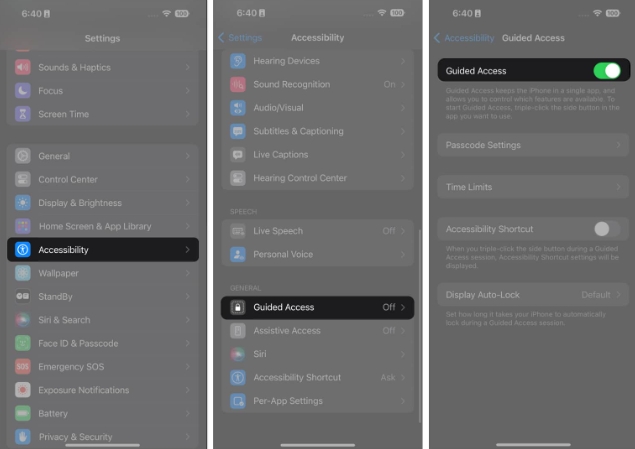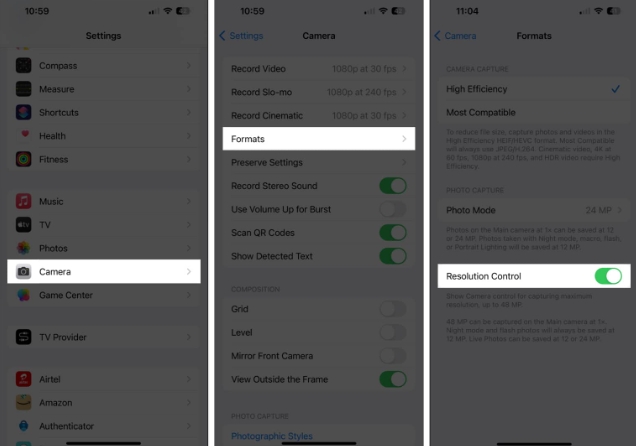您是否因为Mac 与时尚且功能齐全的Sonoma 桌面小部件反应迟钝而陷入装饰困境?嗯,你并不孤单。定制之美有时也伴随着其自身的一系列挑战。但不要害怕!在这里我将解释为什么macOS sonoma 桌面小部件无法工作以及如何快速解决此问题。
1. 检查设备兼容性
确保您的设备可以轻松运行最新的操作系统功能。对于那些以某种方式在其设备上下载了macOS Sonoma 的人来说,这是一个严重的问题,因为他们的设备可能不兼容。虽然这听起来很愚蠢,但这是需要注意的事情。
 因此,请确保您拥有以下其中一项:
因此,请确保您拥有以下其中一项:
Mac(2019 或更新机型) iMac Pro (2017) MacBook Air(2018 或更新机型) MacBook Pro(2018 或更新机型) Mac Mini(2018 或更新机型) Mac Studio(2022 或更新机型) Mac Pro(2019 或更新机型) 2. 允许定位访问特定的小部件
您尝试固定到桌面的小部件可能需要实时位置访问才能正常运行。因此,如果您不授予位置权限,该小组件将显示为空白或不会出现在您的Mac 上。
单击Apple 徽标系统设置。导航至“隐私和安全”菜单。单击定位服务继续。打开位置服务开关以及对应的widget未更新的应用程序。
如果已启用,请尝试禁用并重新启用它以刷新设置。 3. 确保互联网连接
如果您的桌面小部件在加载过程中卡住或加载应用程序数据缓慢,则您的互联网连接可能是罪魁祸首。某些Mac 小部件(例如天气或邮件)需要有效的Wi-Fi 来更新和加载实时数据。因此,请检查并确保Wi-Fi 在您的Mac 上正常工作。
4.删除并再次添加小部件
如果您最喜欢的小部件在加载时卡住,这可能是一个简单的系统故障。因此,在尝试任何复杂的故障排除方法之前,请从桌面中删除相应的小部件,然后从“编辑”菜单中再次添加它。
双击或右键单击桌面上的小部件。出现提示时单击“删除小部件”。现在,双击或右键单击桌面主屏幕上的任意位置即可调用内容菜单。单击编辑小部件继续。选择您想要添加回的小部件 单击“完成”。这将删除以前的小部件设置并设置默认值。您还可以自定义任何设置或首选项,然后再将其添加到macOS Sonoma 桌面视图。
5.允许您的Mac使用iPhone小部件
如果您遇到iPhone 小部件无法在macOS Sonoma 中的Mac 上运行的问题,则您已启用了正确的权限。另外,检查该应用程序是否与macOS 兼容。
单击Apple徽标访问系统设置。转到桌面和Dock 切换到使用iPhone 小部件。提示:此外,如果您的Mac 上未显示小部件,请务必选中“显示小部件”选项旁边的“在桌面上”框。
此外,在某些情况下,您必须将iPhone 靠近Mac 或将它们连接到同一Wi-Fi,以实现iPhone 和Mac 的小部件系统之间的无缝集成。您还可以尝试从iPhone 中删除这些出现故障的应用程序,然后重新安装它们以重新启动。
6. 禁用低功耗模式
解决Sonoma 桌面小部件无响应问题的一种潜在解决方案是关闭Mac 上的低功耗模式。启用低功耗模式时,某些功能和特性可能会受到限制以延长电池寿命。
导航至系统设置中的电池部分。在低功耗模式下访问下拉菜单。选择从不选项结束。这将有效地允许小部件在Mac 桌面上无缝工作。作为预防措施,建议在应用这些更改后重新启动系统。
以上是mac电脑Sonoma桌面小部件无法工作?7种修复方法!的详细信息。更多资讯请关注9158app其他相关文章!